5 Schritte zur Behebung von mobilen Datenproblemen beim Samsung Galaxy S6 Edge Plus
So beheben Sie mobile Datenprobleme mit dem Samsung Galaxy S6 Edge Plus Wenn Sie ein Samsung Galaxy S6 Edge Plus besitzen und Probleme mit Ihrer …
Artikel lesen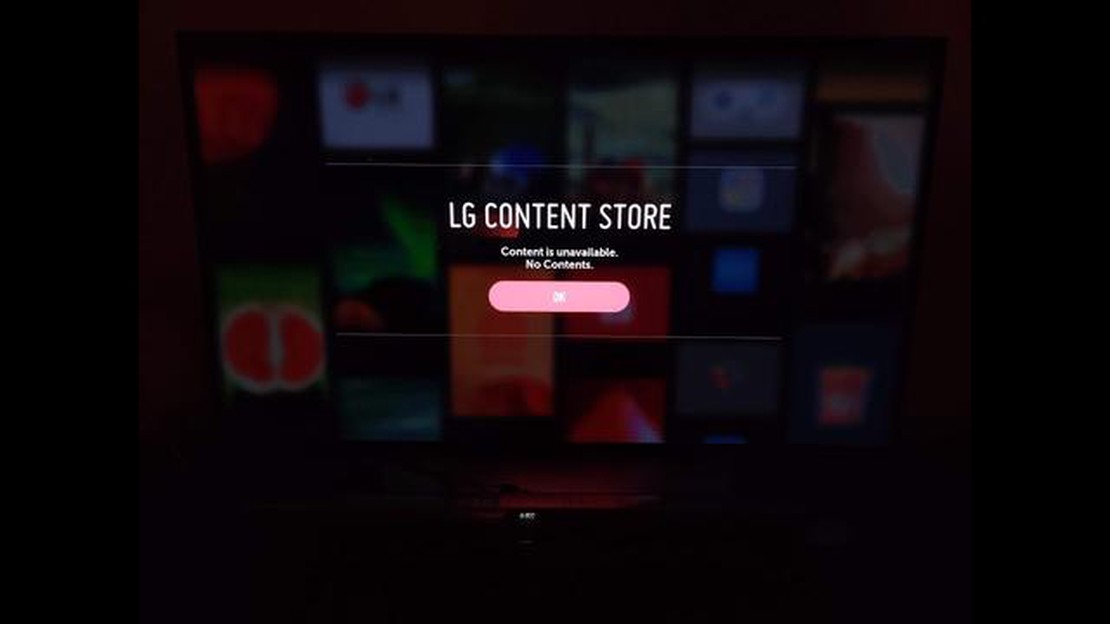
Der LG Content Store ist ein wesentliches Merkmal der LG Smart TVs und bietet eine große Auswahl an Apps, Spielen und anderen digitalen Inhalten, um Ihr Fernseherlebnis zu verbessern. Manchmal kann es jedoch zu Problemen kommen, wenn der LG Content Store nicht richtig funktioniert. In diesem Artikel stellen wir Ihnen einige Schritte zur Fehlerbehebung vor, die Ihnen helfen, dieses Problem zu beheben und den LG Content Store wieder zum Laufen zu bringen.
Zunächst sollten Sie sicherstellen, dass Ihr Smart TV mit dem Internet verbunden ist. Der LG Content Store benötigt eine stabile Internetverbindung, um ordnungsgemäß zu funktionieren. Überprüfen Sie Ihre Netzwerkeinstellungen und stellen Sie sicher, dass Ihr Fernseher mit Wi-Fi oder einem Ethernet-Kabel verbunden ist. Sie können auch versuchen, Ihren Router neu zu starten, um die Internetverbindung zu aktualisieren.
Wenn Ihre Internetverbindung in Ordnung ist, der LG Content Store aber immer noch nicht funktioniert, versuchen Sie, den Cache und die Cookies der LG Content Store-App zu löschen. Dies kann helfen, vorübergehende Probleme oder Konflikte zu lösen, die das Problem verursachen könnten. Gehen Sie dazu in das Einstellungsmenü Ihres LG Smart TV, navigieren Sie zum Abschnitt “Apps”, suchen Sie die LG Content Store-App und wählen Sie die Option zum Löschen von Cache und Cookies.
Ein weiterer Schritt zur Fehlerbehebung ist das Aktualisieren der Firmware Ihres Fernsehers. Veraltete Firmware kann manchmal zu Kompatibilitätsproblemen mit dem LG Content Store führen. Prüfen Sie im Einstellungsmenü Ihres Fernsehers, ob Updates verfügbar sind, und folgen Sie den Anweisungen, um sie zu installieren. Sobald die Firmware aktualisiert ist, starten Sie Ihr Fernsehgerät neu und überprüfen Sie, ob der LG Content Store jetzt ordnungsgemäß funktioniert.
Wenn keiner der oben genannten Schritte das Problem behebt, müssen Sie möglicherweise einen Werksreset auf Ihrem LG Smart TV durchführen. Dadurch wird Ihr Fernsehgerät auf seine ursprünglichen Einstellungen zurückgesetzt und mögliche Softwarefehler, die den LG Content Store beeinträchtigen, werden beseitigt. Denken Sie daran, dass beim Zurücksetzen auf die Werkseinstellungen alle Ihre persönlichen Einstellungen und installierten Apps gelöscht werden. Sichern Sie daher alle wichtigen Daten, bevor Sie mit diesem Schritt fortfahren.
Zusammenfassend lässt sich sagen, dass Sie zur Behebung des Problems, dass der LG Content Store nicht funktioniert, Ihre Internetverbindung überprüfen, den Cache und die Cookies der App löschen, die Firmware Ihres Fernsehers aktualisieren und gegebenenfalls einen Werksreset durchführen können. Diese Schritte sollten Ihnen dabei helfen, dass Ihr LG Content Store wieder normal funktioniert und Sie alle verfügbaren digitalen Inhalte auf Ihrem LG Smart TV genießen können.
Der LG Content Store ist eine Online-Plattform, die LG seinen Kunden zur Verfügung stellt, um auf eine breite Palette digitaler Inhalte zuzugreifen, darunter Apps, Filme, Fernsehsendungen und mehr. Er ist auf den Smart-TVs von LG verfügbar und ermöglicht es den Nutzern, verschiedene Arten von Inhalten bequem zu durchsuchen, herunterzuladen und zu installieren, ohne dass zusätzliche Geräte benötigt werden.
Der LG Content Store bietet eine vielfältige Sammlung von Apps und Unterhaltungsoptionen und ist damit eine zentrale Anlaufstelle für alle Ihre Bedürfnisse in Bezug auf digitale Inhalte. Er bietet beliebte Streaming-Apps wie Netflix, YouTube, Hulu und Amazon Prime Video sowie eine Vielzahl von Spiele-, Sport- und Bildungs-Apps.
Mit dem LG Content Store können Nutzer durch personalisierte Empfehlungen, die auf ihrem Fernsehverhalten und ihren Vorlieben basieren, ganz einfach neue Inhalte entdecken. Der Store bietet auch Nutzerbewertungen für jede App oder jeden Inhalt, so dass die Nutzer vor dem Herunterladen oder Kauf eine fundierte Entscheidung treffen können.
Einer der Hauptvorteile des LG Content Store ist seine benutzerfreundliche Oberfläche, die es Nutzern aller Altersgruppen leicht macht, zu navigieren und die gewünschten Inhalte zu finden. Der Store ist in verschiedene Kategorien unterteilt, wie z. B. “Apps”, “Filme & TV-Shows”, “Spiele”, “Bildung” und mehr, so dass die Nutzer schnell finden können, was sie suchen.
Lesen Sie auch: Top 7 Basic Flip Phones in 2023 Perfekte Geräte für Einfachheit
Darüber hinaus wird die Auswahl an Inhalten im LG Content Store regelmäßig aktualisiert, um sicherzustellen, dass die Nutzer Zugriff auf die neuesten und beliebtesten Apps und Unterhaltungsoptionen haben. Die Nutzer können auch Benachrichtigungen über Neuerscheinungen, Updates und exklusive Angebote über den Store erhalten.
Zusammenfassend lässt sich sagen, dass der LG Content Store eine wertvolle Funktion auf den LG Smart TVs ist, die eine große Auswahl an digitalen Inhalten bietet, um das Unterhaltungserlebnis zu verbessern. Er bietet Komfort, Personalisierung und eine vielfältige Auswahl an Apps und Unterhaltungsoptionen und ist damit ein Muss für jeden LG Smart-TV-Nutzer.
Der LG Content Store ist eine Online-Plattform, über die LG Nutzer auf eine Vielzahl von Anwendungen, Spielen und anderen digitalen Inhalten für ihre LG Smart TVs zugreifen können. Der LG Content Store ist in die Benutzeroberfläche der LG Smart TVs integriert und bietet den Nutzern eine bequeme Möglichkeit, neue Anwendungen und Inhalte direkt auf ihre TVs herunterzuladen und zu installieren.
Der LG Content Store bietet eine breite Palette von Optionen, darunter beliebte Streaming-Apps wie Netflix, Hulu und Disney+ sowie Bildungs-Apps, Spiele und Lifestyle-Anwendungen. Über den LG Content Store können Nutzer auch Firmware-Updates für ihre Fernsehgeräte finden und herunterladen.
Lesen Sie auch: Erforschung des Fehlers ce-108255-1 und des PS5-Absturzes in Modern Warfare 2 (Beta)
Der LG Content Store wurde entwickelt, um das Nutzererlebnis zu verbessern, indem er eine zentrale Anlaufstelle für den Zugriff auf neue digitale Inhalte und deren Entdeckung bietet. Der LG Content Store macht externe Geräte oder zusätzliche Einstellungen überflüssig, da alles direkt auf dem LG Smart TV abgerufen und verwaltet werden kann.
Die im LG Content Store verfügbaren Inhalte werden laufend aktualisiert und erweitert, so dass die Nutzer immer Zugang zu den neuesten Apps und Unterhaltungsoptionen haben. Der LG Content Store bietet eine bequeme und benutzerfreundliche Möglichkeit für Besitzer von LG Smart TVs, ihr Fernseherlebnis zu personalisieren und mit der digitalen Welt verbunden zu bleiben.
Wenn Sie Probleme mit dem LG Content Store auf Ihrem LG-Gerät haben, finden Sie hier einige Schritte zur Fehlerbehebung:
Wir hoffen, dass einer dieser Schritte zur Fehlerbehebung dazu beigetragen hat, das Problem mit Ihrem LG Content Store zu beheben. Wenn das Problem weiterhin besteht, könnte es sich um ein Hardware-Problem oder ein komplexeres Software-Problem handeln, das eine professionelle Reparatur oder weitere Fehlerbehebung erfordert.
Wenn Sie Probleme damit haben, dass Ihr LG Content Store nicht funktioniert, sollten Sie als Erstes Ihre Netzwerkverbindung überprüfen. Eine schlechte oder instabile Netzwerkverbindung kann dazu führen, dass der LG Content Store nicht ordnungsgemäß geladen werden kann oder dass es zu Verzögerungen kommt.
Führen Sie die folgenden Schritte aus, um Ihre Netzwerkverbindung zu überprüfen:
Wenn Ihre Netzwerkverbindung stabil ist und Sie immer noch Probleme mit dem LG Content Store haben, fahren Sie mit den nächsten Schritten zur Fehlerbehebung fort.
Es kann mehrere Gründe geben, warum Ihr LG Content Store nicht funktioniert. Es könnte an einer schlechten Internetverbindung, einem vorübergehenden Problem mit dem LG-Server oder einem Problem mit der App selbst liegen. Sie können versuchen, das Problem zu beheben, indem Sie Ihre Internetverbindung überprüfen, Ihren Fernseher neu starten oder die LG Content Store-App aktualisieren.
Ja, es gibt alternative App-Stores für LG Smart TVs. Einige beliebte Alternativen sind der Google Play Store für Android TV, der Amazon Appstore und der Samsung Smart TV App Store. Diese App Stores bieten eine große Auswahl an Apps und Inhalten für Ihr Smart TV.
So beheben Sie mobile Datenprobleme mit dem Samsung Galaxy S6 Edge Plus Wenn Sie ein Samsung Galaxy S6 Edge Plus besitzen und Probleme mit Ihrer …
Artikel lesenSo beheben Sie das Problem, dass sich Fitbit Sense nicht einschalten lässt Wenn Sie ein Fitbit Sense besitzen und Probleme haben, es einzuschalten, …
Artikel lesen6 Möglichkeiten, ein Video in ein Live-Foto zu verwandeln (android/ios) In der heutigen Welt werden Fotos und Videospiele immer beliebter. Die meisten …
Artikel lesen13 Beste Modems für Spektrum im Jahr 2023 In der vernetzten Welt von heute ist eine zuverlässige und schnelle Internetverbindung unerlässlich. Egal, …
Artikel lesenSo löscht man ein Reddit-Konto. Reddit ist ein beliebtes soziales Netzwerk und Online-Forum, in dem Benutzer verschiedene Themen diskutieren und …
Artikel lesenHuawei wird heute das mate 30 und 30 pro vorstellen. Heute wird der weltweit führende Smartphone-Hersteller Huawei seine neuen Geräte vorstellen - das …
Artikel lesen